Når du først installerer OneDrive på din mobilenhed, bliver du tilbudt at importere alle dine skyfiler.
Bemærk!: Tidligere er importfunktionen kun tilgængelig i OneDrive til iOS. Denne funktionsunderstøttening i OneDrive til Android og OneDrive online udrulles i øjeblikket og vil være tilgængelig i de kommende uger.
Når du opretter forbindelse til en anden udbyder af skylagring, kan du bruge OneDrive-mobilappen til at kopiere alle dine individuelle filer og mapper fra Google Drev eller Dropbox til dit OneDrive-lager. Det oprindelige indhold slettes eller flyttes ikke, men kopieres kun. Du kan også bruge OneDrive i din browser til at kopiere filer fra Google Drev eller Dropbox til dit OneDrive-lager, når funktionen er tilgængelig.
Sådan bruger du OneDrive-mobilappen til at importere filer
Sådan starter du importen fra appprompten:
-
Opret forbindelse til den tjeneste, du vil kopiere indhold fra, og følg vejledningen i appen.
Hvis du vil vende tilbage til importfunktionen, når det er mere praktisk:
-
Åbn OneDrive-mobilappen
-
Tryk på dit profilbillede eller -ikonet.
-
Tryk på Indstillinger
-
Vælg Importér fra en anden sky
-
Følg vejledningen i appen.
Vigtigt!: Indhold kopieres ikke til telefonens lager, men til dit OneDrive-skylager. Import af hele din skytjeneste kan bruge meget af din OneDrive-lagerplads. Kontrollér, hvor meget du vil importere, før du vælger Importér nu.
Importér kopier indhold fra din skybaserede tjenestekonto til dit OneDrive, mens det oprindelige indhold bevares. Den stopper, når alle filer kopieres. Hvis du har nyt indhold, der er oprettet på kildekontoen, kan du genstarte importen for at kopiere det nyligt tilføjede indhold til OneDrive.
Importér rapport
Når importen afsluttes, genereres en TXT-rapport i mappen Import med et navn, der ligner den importerede konto. 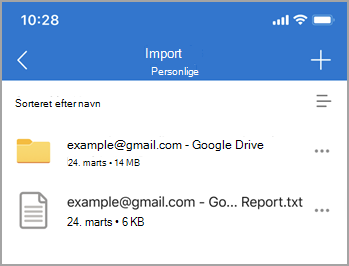
Denne rapport indeholder vigtige oplysninger om importen:
-
Importér slutstatus.
-
Import-id (påkrævet under fejlfinding).
-
Importér start- og sluttidspunkt.
-
Antal filer og mapper, der er importeret og ikke importeret.
-
En liste over de elementer, der ikke kunne importeres.
I tilfælde af efterfølgende trinvis import erstattes den forrige txt-rapport af en ny.
Alle individuelle filer og mapper kopieres fra din Dropbox-konto.
Individuelle filer og mapper fra dit Google Drive-skylager. Mails, postkasser, kontakter eller kalendere importeres ikke.
-
Filer med navne, der er længere end 256 tegn.
-
Mapper med navne, der er længere end 250 tegn.
-
Filer, hvis fulde stier navnekombinationer er længere end 400 tegn.
-
Filer, der er større end 15 GB, overføres ikke.
-
Filer med en størrelse på 0 byte (filer uden byte) overføres ikke.
Bemærk!: Hvis du har filer, der er markeret som begrænsede eller ikke kan kopieres, importeres filerne ikke. Du skal først deaktivere denne funktion, hvis du vil hente de importerede filer.
Hvad importeres ikke
Introduktion til Dropbox, Dropbox-papir, Dropbox-papirskabelon og Dropbox-genvej fra din Dropbox importeres ikke til OneDrive.
Google-tegninger, Forms, websteder og kort fra dit Google Drev importeres ikke til OneDrive. Import af indhold fra din Google Fotos-konto understøttes ikke i øjeblikket.
Googles beskyttede formater er ikke kompatible med andet end Google-apps. Når du overfører fra Google, konverterer vores app til Microsoft Office-formatet fra Googles format.
Den konverteres på følgende måde:
|
Google-format |
Office-format |
|---|---|
|
.gsheet |
.xlsx |
|
.gdoc |
.docx |
|
.gslide |
.pptx |
-
Følgende tegn i fil- eller mappenavne fjernes: " * : < > ? / \ |
-
Foranstillede felter (~)
-
Foranstillet eller efterstillet mellemrum
-
Indledende eller efterstillede punktummer (.)
Hvis du modtager en meddelelse om, at visse elementer ikke kunne importeres, skal du se TXT-rapporten for at finde ud af, hvilke elementer der ikke kunne importeres. Du kan vælge at sikkerhedskopiere alle ikke-importerede kildefiler, før du fjerner dem.
Ja.
Alle nyoprettede filer på kildekontoen importeres. Ændringskildefiler får deres ændringsdato sammenlignet med destinationens fildato. Hvis den ændrede kildefil er nyere, overskriver den destinationsfilen. Ellers forbliver destinationsfilen, som den er.
Når en fil fra din kildekonto er delt, kopieres filen til OneDrive, men det er delingsegenskaben ikke.
-
Kontrollér, om mappen Filer – Importmappen stadig findes. Hvis mappen ikke findes, skal du afbryde forbindelsen til importkontoen og genoprette forbindelsen, så mappen genoprettes til yderligere importaktivitet. Hvis mappen findes, skal du gå til næste trin.
-
Kontrollér netværksforbindelsen, og prøv igen om et par minutter. Nogle gange kan en flygtig netværksforbindelse medføre midlertidig tjenestefejl.
-
Hvis noget gik galt toast bliver ved med at dukke op, kan du kontakte os via "Hjælp & feedback".
Rapportér oprettelsesfejl
Hvis rapporten ikke kan genereres inden for 10 minutter efter importen, kan det skyldes:
-
Utilstrækkelig lagerplads. Opgrader din OneDrive-plan, og prøv igen.
-
Rapportér for stor. Prøv igen senere.
-
Importér undtagelse. Prøv igen senere.
Se også
Kopiér, overfør eller importér filer til dit personlige OneDrive










